vmware虚拟机安装安卓Android x86的方法步骤
脚本之家 / 编程助手:解决程序员“几乎”所有问题!
脚本之家官方知识库 → 点击立即使用
有时候只是想测试一个app,又不想在手机上做个测试,这个时候我们就可以用虚拟机来完成这件事情。首先到官网上去下载一个安卓系统(https://www.android-x86.org/),我这里用:android-x86-9.0-rc1.iso做演示。
或者选择本地安卓系统下载地址:https://www.jb51.net/softs/203311.html
在提供一个VMware15的下载地址:https://www.jb51.net/softs/638385.html
VMware15 for linux下载地址:https://www.jb51.net/softs/638408.html
打开VMwareWorkstation,“创建新的虚拟机”。没什么特殊要求,一般都是1核2G,根据自己的电脑配置来,选择好iso文件的路径,开机,如图选择第三个。
选择第一项回车,如图:
选择NO回车,
选择NEW回车,
选择Primary在回车,
保持默认直接回车,
新建了主分区后需要激活分区才能启动,也就是写磁盘引导信息,选择“Bootable”然后回车。“sda1”的Flags就是“Boot”。
选择Write在回车,
输入yes在回车,
然后选中“Quit”然后回车,退出分区。
选择 “sda1”,即第一块硬盘的第一个分区,然后用“Tab”键选中“OK” 后回车。
这一步安装程序要我们选择要格式化的文件系统类型,选择ETX4,选OK回车下一步。
选择Yes,回车,
选择Yes,回车,
选择Yes,回车,
接下来会自动安装系统,直到安装完成,我们选择重启即可。
其实系统已经安装完成,但是我们发现重启之后是进不了系统的,出现黑屏,或者以下这种提示,
所以我们还需要进一步设置,需要重启一次,开机选择第二项回车,进入debug模式。
回车输入:mount -o remount,rw /mnt 重新加载/mnt为可写模式 ,
修改/mnt/grub/menu.lst, 加入nomodeset选项,输入:vi /mnt/grub/menu.lst回车,
按i,进入编辑模式,在第一个启动项,quiet后面加入nomodeset,如图:
按esc键取消编辑模式,输入:wq回车保存并退出,重启系统即可。
重启之后就顺利的进入系统了,
如果安装app后闪退,在虚拟机的终端中运行enable_houdini命令。
到此这篇关于vmware虚拟机安装安卓Android x86的方法步骤的文章就介绍到这了,更多相关vmware安装Android x86内容请搜索脚本之家以前的文章或继续浏览下面的相关文章希望大家以后多多支持脚本之家!

微信公众号搜索 “ 脚本之家 ” ,选择关注
程序猿的那些事、送书等活动等着你
本文来自互联网用户投稿,该文观点仅代表作者本人,不代表本站立场。本站仅提供信息存储空间服务,不拥有所有权,不承担相关法律责任。
如若内容造成侵权/违法违规/事实不符,请将相关资料发送至 reterry123@163.com 进行投诉反馈,一经查实,立即处理!
相关文章

VMware Workstation虚拟机连接usb网卡的实现步骤
本文主要介绍了VMware Workstation虚拟机连接usb网卡的实现步骤,文中通过示例代码介绍的非常详细,对大家的学习或者工作具有一定的参考学习价值,需要的朋友们下面随着小编来一起学习学习吧2023-07-07
关于vmware workstations与device/credential不兼容启动报错的问题
很多朋友问小编VMware和Device不兼容导致vmware workstations启动虚拟机报错,怎么解决这个问题呢?直接禁用Device就行了,具体操作细节跟随小编一起通过本文学习吧2021-07-07
解决ubuntu下vi上下左右方向键出现字母backspace键不能删除字符 问题
在vmware虚拟机中安装ubuntu下使用vi编辑文件,发现上下左右方向键不能在文本中移动,出现ABCD字符,backspace也不能删除字符,解决方法有几种,下面给大家介绍下,需要的朋友参考下吧2017-05-05
vmware 12 安装 mac os 10.12正式版的教程
这篇文章主要介绍了vmware 12 安装 mac os 10.12正式版的教程,非常不错,具有参考借鉴价值,需要的朋友可以参考下2017-03-03

























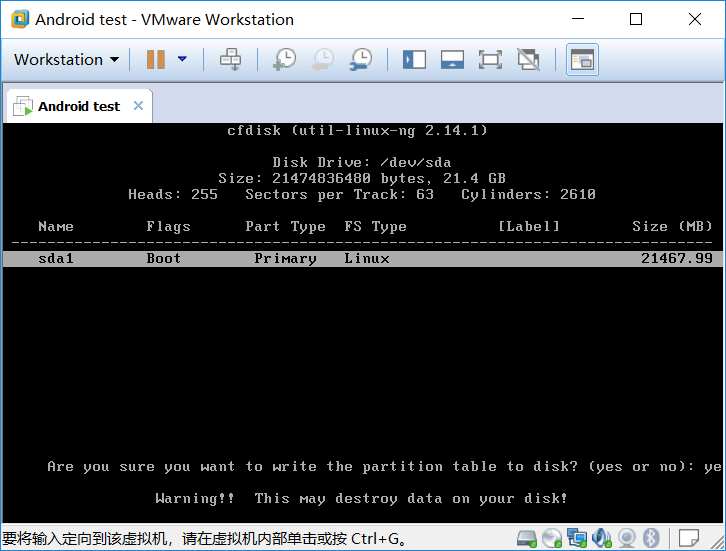






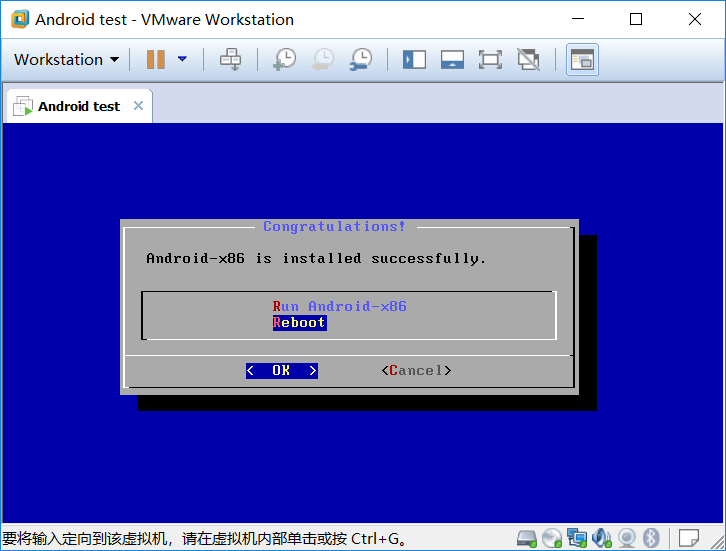


























最新评论